おそらく、Chromeは最も人気のあるウェブですブラウザは存在しますが、多くのパワーユーザーが不満を抱えていることがよくあります。あなたが数十のタブで数十のケースファイルを開く必要がある企業弁護士、またはその論文を書いている間に無数のタブを開いたままにしておく必要がある研究者であると想像してください。 Chromeは高速でシンプルですが、時々必要なのは耐久性です。サイドドッキング 横向きツリースタイルタブ 世話をすることを目的とする拡張機能ですこれらすべてのタブをより効果的に管理します。簡単に言えば、任意の数のタブを必要に応じて与えることができ、これらのマラソンブラウジングセッションを必要な期間実行することを完全に期待できます。
Sidewise Tree Tabsはオープンベータ段階にあるため、あちこちで奇妙なバグに遭遇するかもしれません。 Chromeアプリは、Chromeのウェブストアから追加するとすぐに機能します。すべてのタブは、左側のサイドバーにツリースタイルですばやく並べ替えられます(ただし、右側にタブを配置することもできます)。右上に、新しいタブでSidewiseの設定コントロールを開くボタンがあります。ここでは、マウスの機能をカスタマイズしたり、モニターやキーボード用のより高度な機能を選択したりできます。インポート、エクスポート、または緊急時に閉じたタブを復元できます。さらに、ボタンの下にある検索バーを使用すると、ツリー全体をブランチごとに調べることなく、タブをすばやく見つけることができます。
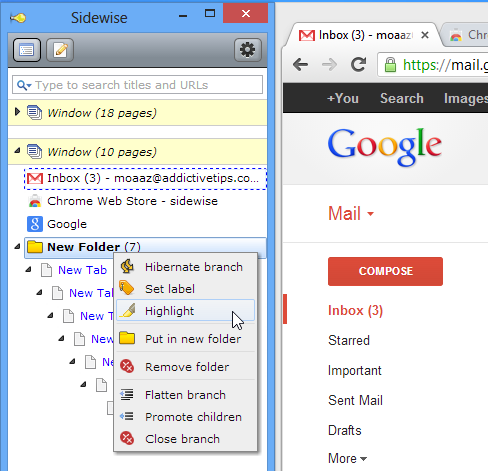
Sidewiseはナンバーワンになるように作成されましたChromeのツリースタイルのタブで、スタイルでそれを実現します。使いやすさとリソースの使いやすさだけで言えば、約10,000行のコードで拡張機能の重さを伝えることはできません。横向きツリースタイルのタブは軽量でインテリジェントです。使用していないタブをダブルクリックするだけで、休止状態モードにして、処理リソースを節約できます。
同じことを再度行うと目が覚めます。 サイドバーの任意のタブを右クリックすると、上のスクリーンショットに示すように、コンテキストメニューにさらにオプションが表示されます。とりわけ、タブを強調表示したり、移動したり、ラベルを付けたり、URLをコピーしたり、フォルダーに入れたり、単純な階層の他のタブと並べたりすることができます。 CtrlキーまたはShiftキーを押しながらクリックして複数のタブを選択し、グループ全体をドラッグアンドドロップすることもできます。新しいタブを追加するには、サイドバーの空の領域をダブルクリックします。
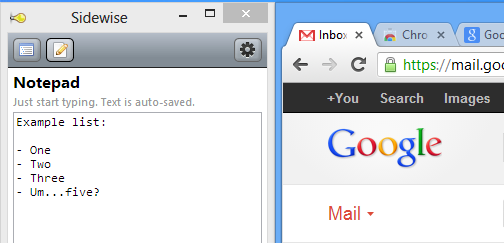
それだけではない場合、上部の灰色のボタンメインタブ表示とメモ帳の間でサイドバーを切り替えることができます。後者は、閲覧中にメモをすばやくメモするのに非常に便利です。今後のリリースでは、このような機能がさらに追加される予定です。
テスト走行で見たものに基づいて、私はできませんSidewise Tree Style Tabsを十分に推奨します。私のように、Chromeを本当に気に入っているが、タブ部門では少し不十分だと感じたChromeユーザーなら、まったく新しい体験が待っています! Chromeユーザーでない場合は、変換するのにこれ以上の理由は必要ありません。
Chromeウェブストアから横向きツリースタイルのタブをダウンロードする







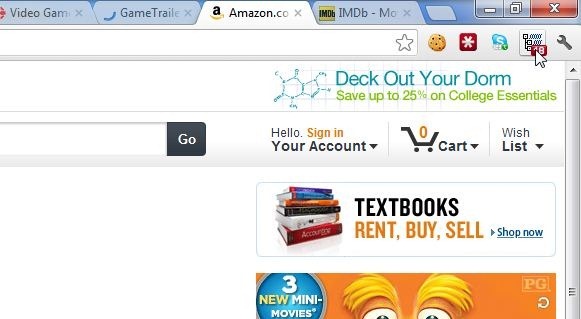





コメント